この記事には広告を含む場合があります。
記事内で紹介する商品を購入することで、当サイトに売り上げの一部が還元されることがあります。
今回はメルカリ(Mercari)プロフィールアイコンを設定・変更する方法を紹介します。

そんな中、PCからユーザーアイコンがデフォルトになっているので変更しようとしたところ、マイページのどの項目に行っても見つからない。
でも出品している他のユーザーはきちんと自分のオリジナルのアイコン画像に変更されています。
なぜユーザーアイコンを変更できるページや機能がないのかな?
と不思議に思ったメルカリ初心者の方もいるんじゃないでしょうか?
 くらパパ
くらパパ
実は「パソコンでメルカリのユーザーアイコンを変更することはできません!」
なぜだかはメルカリの仕様だからとしか言い様がないのですが、メルカリでのユーザーアイコンはスマホアプリでのみ変更が可能なんです。
そこでスマホアプリからユーザーアイコンを変更する方法を解説していきます。
メルカリアプリでユーザーアイコンを設定・変更する方法
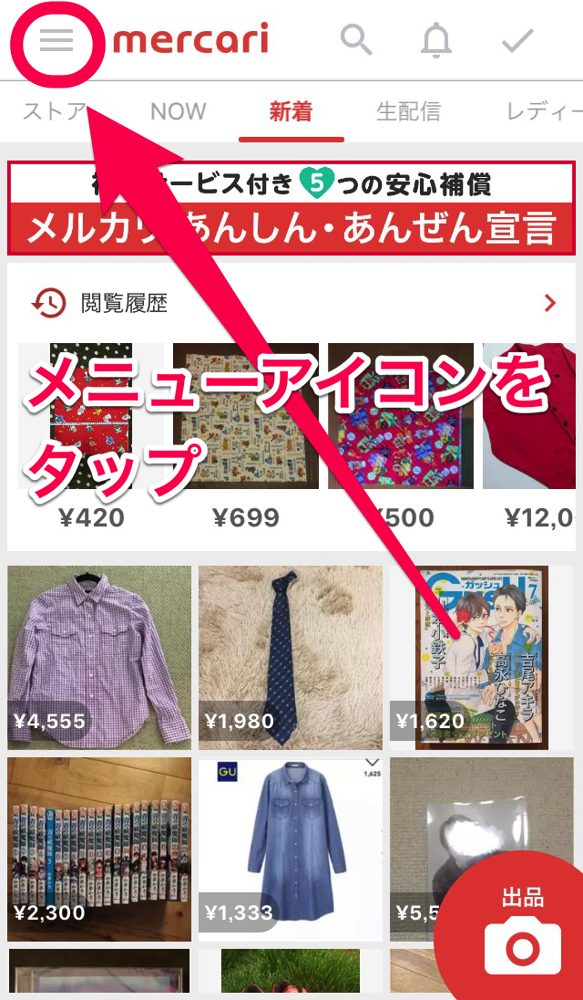
インストール後にアプリからログインをしてメニュー画面を表示させます。
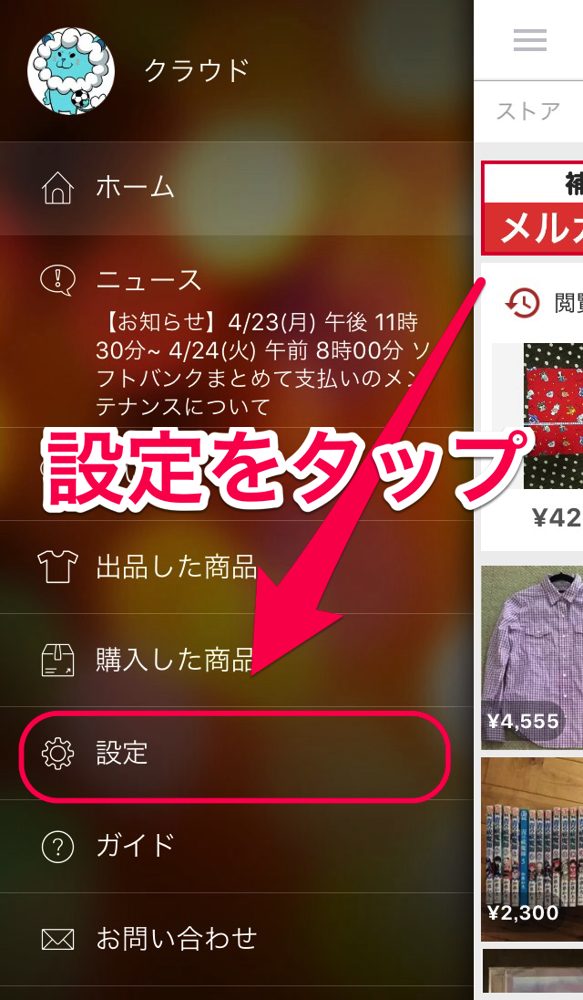
その後、設定画面に進みます。
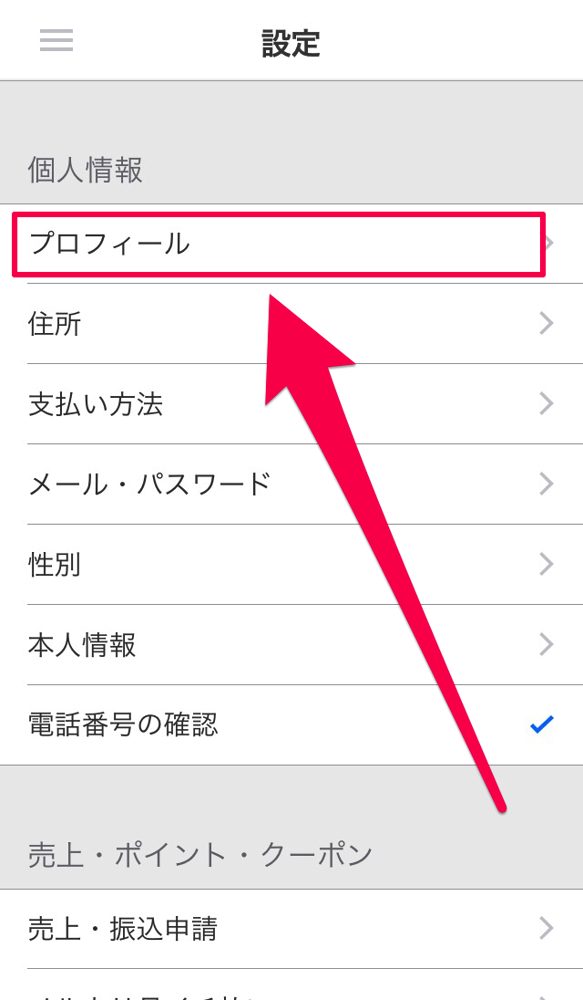
設定画面のプロフィールの項目を選択。
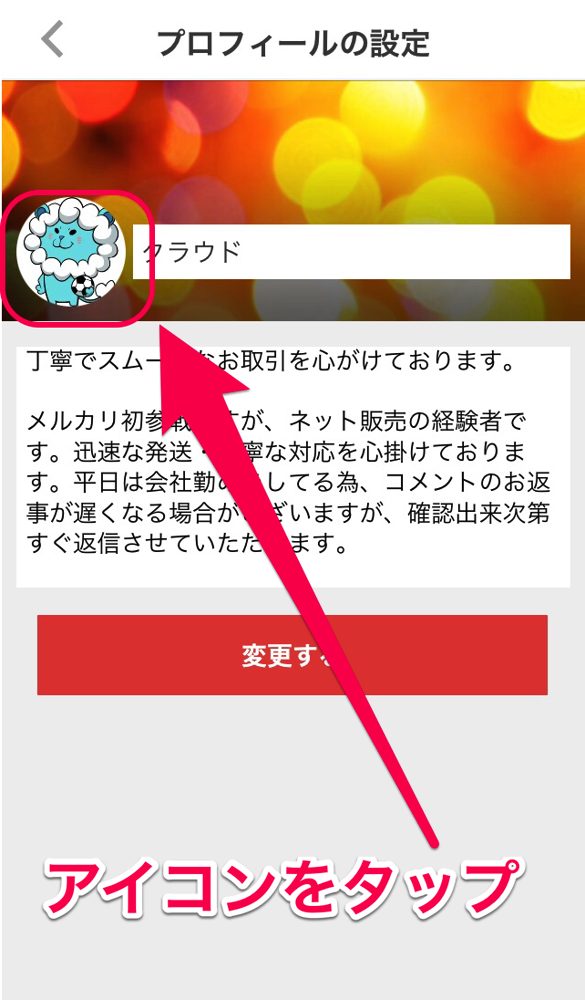
自分のプロフィールが表示されるのでここで自分のユーザーアイコンの箇所をタップする。

タップするとカメラが起動するのでここでお好きな写真を撮って設定するか、自身のアルバムから好きな写真を選択して設定します。
設定前に画像の切り取りもできるのでここで画像サイズを調整します。
メルカリ(Mercari)でユーザーアイコンを設定・変更する方法まとめ
この記事ではメルカリ(Mercari)でユーザーアイコンを設定・変更する方法について書きましたでした。
いらないものや使用しないものは家に置いておくよりメルカリでお金に換えて有効活用していきたいところですね。
 【メルカリ初心者向け】これだけは知っておきたい!安全な取引のためのメルカリ用語解説集
【メルカリ初心者向け】これだけは知っておきたい!安全な取引のためのメルカリ用語解説集






